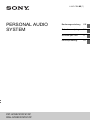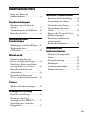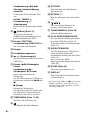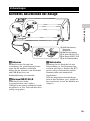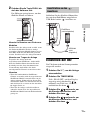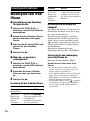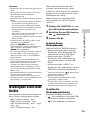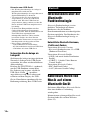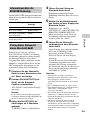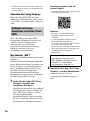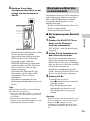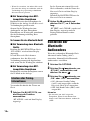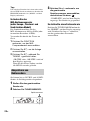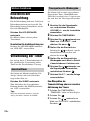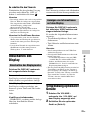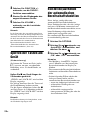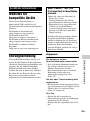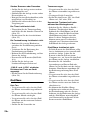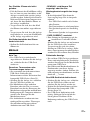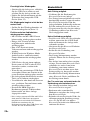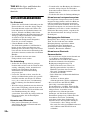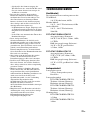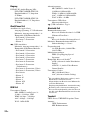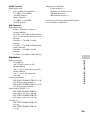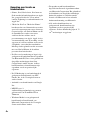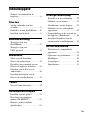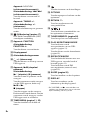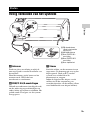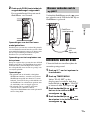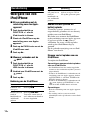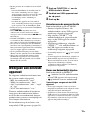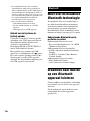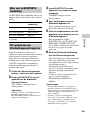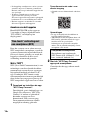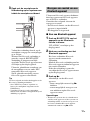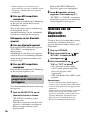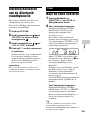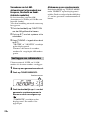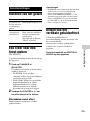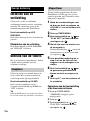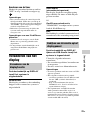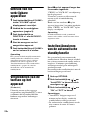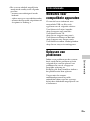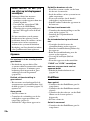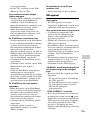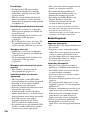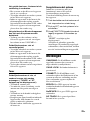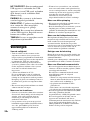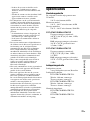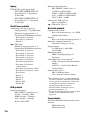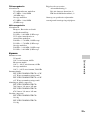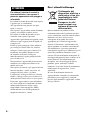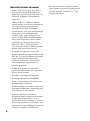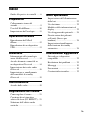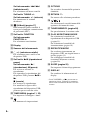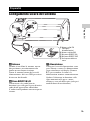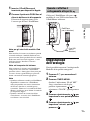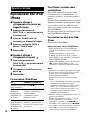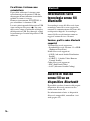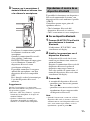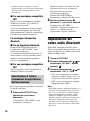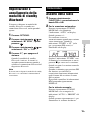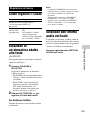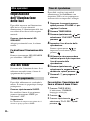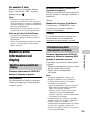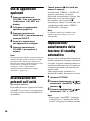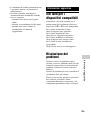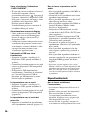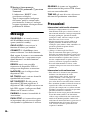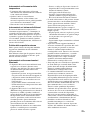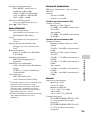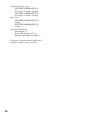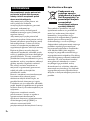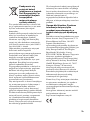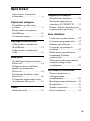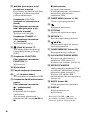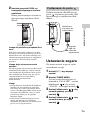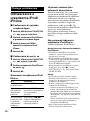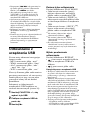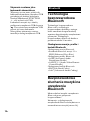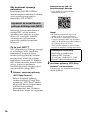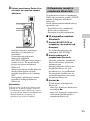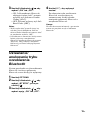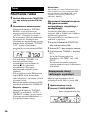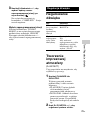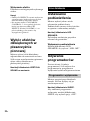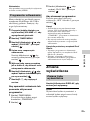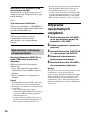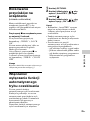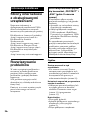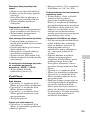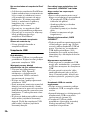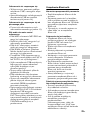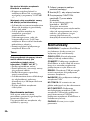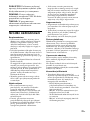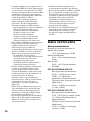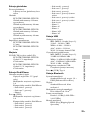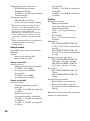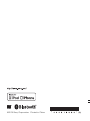Sony RDH-GTK17iP Bedienungsanleitung
- Kategorie
- Docking-Lautsprecher
- Typ
- Bedienungsanleitung
Dieses Handbuch eignet sich auch für

4-449-198-63(1)
FST-GTK37iP/GTK17iP
RDH-GTK37iP/GTK17iP
PERSONAL AUDIO
SYSTEM
NL
Bedienungsanleitung
Gebruiksaanwijzing
DE
IT
PL
Istruzioni per l’uso
Instrukcja obsługi

2
DE
Um die Brand- oder
Stromschlaggefahr zu reduzieren,
setzen Sie dieses Gerät weder Regen
noch Feuchtigkeit aus.
Um die Brandgefahr zu reduzieren, decken
Sie die Lüftungsöffnung des Gerätes nicht
mit Zeitungen, Tischdecken, Vorhängen
usw. ab.
Stellen Sie keine offenen Feuerquellen (wie
z. B. brennende Kerzen) auf das Gerät.
Um die Brand- oder Stromschlaggefahr zu
reduzieren, setzen Sie dieses Gerät keinem
Tropf- oder Spritzwasser aus, und stellen Sie
keine mit Flüssigkeiten gefüllten
Gegenstände, wie z. B. Vasen, auf das Gerät.
Da der Netzstecker verwendet wird, um das
Gerät vom Stromnetz zu trennen, schließen
Sie das Gerät an eine leicht zugängliche
Netzsteckdose an. Falls Sie eine
Unregelmäßigkeit in die Einheit feststellen,
ziehen Sie den Netzstecker sofort von der
Netzsteckdose ab.
Stellen Sie das Gerät nicht in einem engen
Raum, wie z. B. einem Bücherregal oder
Einbauschrank auf.
Batterien oder Geräte mit eingesetzten
Batterien dürfen keiner übermäßigen
Wärme, z. B. durch Sonnenbestrahlung,
Feuer und dergleichen, ausgesetzt werden.
Das Gerät ist auch im ausgeschalteten
Zustand nicht vollständig vom Stromnetz
getrennt, solange der Netzstecker noch an
der Netzsteckdose angeschlossen ist.
Diese Ausrüstung wurde getestet und
unterliegt den gemäß der Richtlinie zur
elektromagnetischen Verträglichkeit (EMC)
festgelegten Beschränkungen bei der
Verwendung eines Verbindungskabels von
weniger als 3 Metern Länge.
Für Kunden in Europa
Entsorgung von
gebrauchten
elektrischen und
elektronischen
Geräten (anzuwenden
in den Ländern der
Europäischen Union
und anderen
europäischen Ländern
mit einem separaten
Sammelsystem für
diese Geräte)
Das Symbol auf dem Produkt oder seiner
Verpackung weist darauf hin, dass dieses
Produkt nicht als normaler Haushaltsabfall
zu behandeln ist, sondern an einer
Annahmestelle für das Recycling von
elektrischen und elektronischen Geräten
abgegeben werden muss. Durch Ihren
Beitrag zum korrekten Entsorgen dieses
Produkts schützen Sie die Umwelt und die
Gesundheit Ihrer Mitmenschen. Umwelt und
Gesundheit werden durch falsches
Entsorgen gefährdet. Materialrecycling hilft,
den Verbrauch von Rohstoffen zu
verringern. Weitere Informationen zum
Recycling dieses Produkts erhalten Sie bei
Ihrer Gemeindeverwaltung, den
kommunalen Entsorgungsbetrieben oder
dem Geschäft, in dem Sie das Produkt
gekauft haben.
WARNUNG

3
DE
Entsorgung von
gebrauchten Batterien
und Akkus
(anzuwenden in den
Ländern der
Europäischen Union
und anderen
europäischen Ländern
mit einem separaten
Sammelsystem für
diese Produkte)
Das Symbol auf der Batterie/dem Akku oder
der Verpackung weist darauf hin, dass diese
nicht als normaler Haushaltsabfall zu
behandeln sind.
Ein zusätzliches chemisches Symbol Pb
(Blei) oder Hg (Quecksilber) unter der
durchgestrichenen Mülltonne bedeutet, dass
die Batterie/der Akku einen Anteil von mehr
als 0,0005% Quecksilber oder 0,004% Blei
enthält.
Durch Ihren Beitrag zum korrekten
Entsorgen dieser Batterien/Akkus schützen
Sie die Umwelt und die Gesundheit Ihrer
Mitmenschen. Umwelt und Gesundheit
werden durch falsches Entsorgen gefährdet.
Materialrecycling hilft, den Verbrauch von
Rohstoffen zu verringern.
Bei Produkten, die auf Grund ihrer
Sicherheit, der Funktionalität oder als
Sicherung vor Datenverlust eine ständige
Verbindung zur eingebauten Batterie
benötigen, sollte die Batterie nur durch
qualifiziertes Servicepersonal ausgetauscht
werden.
Um sicherzustellen, dass die Batterie korrekt
entsorgt wird, geben Sie das Produkt zwecks
Entsorgung an einer Annahmestelle für das
Recycling von elektrischen und
elektronischen Geräten ab.
Für alle anderen Batterien entnehmen Sie die
Batterie bitte entsprechend dem Kapitel über
die sichere Entfernung der Batterie. Geben
Sie die Batterie an einer Annahmestelle für
das Recycling von Batterien/Akkus ab.
Weitere Informationen über das Recycling
dieses Produkts oder der Batterie erhalten
Sie von Ihrer Gemeinde, den kommunalen
Entsorgungsbetrieben oder dem Geschäft, in
dem Sie das Produkt gekauft haben.
Hinweis für Kunden: Die
folgenden Informationen treffen
nur für Geräte zu, die in Ländern
verkauft werden, in denen EU-
Direktiven gelten.
Dieses Produkt wurde von oder für Sony
Corporation, 1-7-1 Konan Minato-ku Tokio,
108-0075 Japan hergestellt.
Bei Fragen zur Produktkonformität auf
Grundlage der Gesetzgebung der
Europäischen Union kontaktieren Sie bitte
den Bevollmächtigten Sony Deutschland
GmbH, Hedelfinger Strasse 61, 70327
Stuttgart, Deutschland. Für Kundendienst
oder Garantieangelegenheiten wenden Sie
sich bitte an die in den Kundendienst- oder
Garantiedokumenten genannten Adressen.
Sony Corp. erklärt hiermit, dass dieses Gerät
die wesentlichen Anforderungen und
sonstigen anwendbaren Bestimmungen der
Richtlinie 1999/5/EG erfüllt.
Weitere Einzelheiten erfahren Sie unter:
http://www.compliance.sony.de/
DE

4
DE
Hinweis zu Lizenz und
Markenzeichen
• iPhone, iPod, iPod classic, iPod nano und
iPod touch sind den USA und anderen
Ländern eingetragenes Markenzeichen
von Apple Inc. Lightning ist ein
Markenzeichen von Apple Inc.
• „Made for iPod“ bzw. „Made for iPhone“
bedeutet, dass elektronisches Zubehör
speziell für den Anschluss an einen iPod
bzw. ein iPhone konzipiert und vom
Entwickler entsprechend den
Leistungsstandards von Apple getestet
wurde. Apple übernimmt keine Garantie
für die Funktionsfähigkeit dieses Geräts
bzw. Die Einhaltung von
Sicherheitsstandards. Bitte beachten Sie,
dass die Verwendung dieses Zubehörs mit
einem iPod oder iPhone die Qualität der
Funkverbindung beeinträchtigen kann.
•Die Bluetooth
®
Wortmarke und Logos
sind eingetragene Markenzeichen von
Bluetooth SIG, Inc. und jegliche
Verwendung dieser Marken von Sony
Corporation erfolgt unter Lizenz. Weitere
Markenzeichen und Markennamen sind
Eigentum ihrer jeweiligen Inhaber.
• N-Mark ist eine Markenzeichen oder
eingetragene Markenzeichen von NFC
Forum, Inc. in den USA und anderen
Ländern.
• Android ist eine Markenzeichen von
Google Inc.
• MPEG Layer-3-Audio-Coding-
Technologie und Patente lizenziert von
Fraunhofer IIS und Thomson.
• Windows Media ist eine eingetragene
Markenzeichen oder Markenzeichen der
Microsoft Corporation in den USA und/
oder anderen Ländern.
• Am Produkt stehen der Microsoft
Corporation verschiedene Rechte aufgrund
geistigen Eigentums zu. Die Verwendung
oder Weitergabe dieser Technologie
außerhalb des Produkts ist ohne eine
Lizenz von Microsoft oder einer
autorisierten Microsoft-
Tochtergesellschaft unzulässig.
• Alle weiteren Markenzeichen und
eingetragenen Marken sind das Eigentum
ihrer jeweiligen Inhaber. In dieser
Anleitung werden die ™- und
®
-Marken
nicht angegeben.

5
DE
Inhaltsverzeichnis
Index der Teile und
Bedienelemente............................6
Vorbereitungen
Korrektes Anschließen der
Anlage..........................................9
Verwendung des iPod/iPhone ....10
Einstellen der Uhr ......................11
Grundlegende
Funktionen
Wiedergabe vom iPod/iPhone....12
Wiedergabe eines
USB-Geräts................................13
Bluetooth
Informationen über die
Bluetooth-Funktechnologie........14
Kabelloses Hören von Musik
auf einem Bluetooth-Gerät.........14
Einstellen der Bluetooth-
Audiocodecs...............................18
Einstellen/Aufheben des
Bluetooth-Bereitschaftsmodus...19
Tuner
Hören von Radiosendungen.......19
Klangeinstellung
Einstellen des Klangs.................21
Erzeugen einer Party-
Atmosphäre (DJ EFFECT) ........21
Auswählen des vertikalen
Klangeffekts...............................21
Weitere Funktionen
Einstellen der Beleuchtung ....... 22
Verwendung der Timer ............. 22
Umschalten des Display............ 23
Verwendung optionaler
Geräte........................................ 23
Sperren der Tasten am Gerät
(Kindersicherung) ..................... 24
Einstellen/Aufheben der
automatischen
Bereitschaftsfunktion ................ 24
Zusätzliche
Informationen
Websites für kompatible
Geräte........................................ 25
Störungsbehebung..................... 25
Meldungen ................................ 29
Vorsichtsmaßnahmen................ 30
Technische Daten...................... 31

6
DE
Index der Teile und Bedienelemente
Diese Anleitung beschreibt hauptsächlich mit der Fernbedienung ausgeführte
Bedienungsvorgänge, die jedoch auch mit den Tasten am Gerät ausgeführt werden
können, welche die gleiche oder eine ähnliche Bezeichnung aufweisen.
Einheit
– Draufsicht
– Vorderansicht

7
DE
Fernbedienung RM-AMU166
1 "/1 (Ein/Standby)
Schaltet die Anlage ein oder auf
Bereitschaftsmodus um.
B LED SPEAKER (Seite 22)
Wechselt die Beleuchtung.
C Anzeige VERTICAL SOUND
Leuchtet auf, wenn der vertikale
Klangeffekt eingeschaltet ist.
D Anzeige BLUETOOTH (Seite 15)
Zeigt den Bluetooth-Status der
Anlage an.
E BLUETOOTH (Seite 15, 17)
Zur Aktivierung der Bluetooth-
Funktion drücken.
Zur Aktivierung des Bluetooth-
Pairing bei der Bluetooth-Funktion
gedrückt halten.
F VERTICAL SOUND (Seite 21)
Wählt den vertikalen Klangeffekt aus.
G FLANGER, ISOLATOR
(Seite 21)
Aktiviert die Einstellung DJ
EFFECT.
H Einheit: VOLUME/
DJ CONTROL +/–
Stellen Sie die Lautstärke ein.
Stellt die Stufe für DJ EFFECT ein
(Seite 21).
Ist DJ EFFECT aktiviert, lässt sich
Lautstärke nicht über diesen Regler
einstellen.
Fernbedienung: VOLUME +*/–
Stellen Sie die Lautstärke ein.
I BASS BAZUCA (Seite 21)
Aktiviert den Effekt BASS
BAZUCA.
J EQ (Seite 21)
Wählt den voreingestellten
Klangeffekt aus.
K (USB)-Anschluss (Seite 11,
12, 13)
Für den Anschluss eines optionalen
iPod/iPhone oder USB-Geräts.
L Anschluss für Apple-Gerät
(Seite 10, 12)
M Haltearm (Seite 11)
N Taste PUSH (Seite 11)
O m/M (Rückspulen/
Vorspulen)
Während der Wiedergabe gedrückt
halten, um einen Punkt in einem
Track oder einer Datei aufzusuchen.
Einheit: l/L (Sprung
rückwärts/Sprung vorwärts)

8
DE
Fernbedienung: ./>
(Sprung rückwärts/Sprung
vorwärts)
Wählt einen Track oder eine Datei
aus.
Einheit: TUNING +/–
Fernbedienung: +/–
(Abstimmung)
Stellen Sie den gewünschten Sender
ein.
P (N-Mark) (Seite 17)
Touchpoint-Zeichen für
Nahbereichskommunikation (Near
Field Communication, NFC).
Q Einheit: FUNCTION
Fernbedienung: FUNCTION +/–
Zur Auswahl einer Funktion.
R Display
S Fernbedienungssensor
T +/– (Ordnerauswahl)
Zur Auswahl eines Ordners bei einem
USB-Gerät.
U Einheit: NX (Wiedergabe/
Pause)
Fernbedienung: N*
(Wiedergabe), X (Pause)
Startet oder unterbricht die
Wiedergabe.
Um die Wiedergabe des USB-Geräts
fortzusetzen, drücken Sie NX oder
N.
x (Stopp)
Beendet die Wiedergabe.
Um die Fortsetzung der Wiedergabe
des USB-Geräts zu unterbrechen,
drücken Sie diese Taste zweimal.
V TIMER MENU (Seite 11, 22)
Stellt die Uhr und Timer ein.
W
Zur Eingabe der Einstellungen.
X OPTIONS
Zum Aufrufen oder Beenden des
Optionsmenüs.
Y RETURN O
Ruft die vorherige Auswahl wieder
auf.
Z ///
Zur Auswahl der Elemente im
Options- oder Timermenü.
wj TUNER MEMORY (Seite 20)
Stellt den Radiosender ein.
wk PLAY MODE/TUNING MODE
Zur Auswahl des Wiedergabemodus
bei einem USB-Gerät (Seite 13).
Wählt den Sendereinstellungsmodus
(Seite 19).
wl REPEAT/FM MODE
Zur Wiedergabe eines USB-Geräts,
eines einzelnen Tracks oder
wiederholten Wiedergabe einer Datei
(Seite 13).
Zur Auswahl des UKW-
Empfangsmodus (Mono oder Stereo)
(Seite 20).
e; SLEEP (Seite 22)
Stellt den Ausschalttimer ein.
ea DISPLAY
Zum Umschalten der Informationen
auf dem Display.
* Die Tasten VOLUME + und N weisen einen
fühlbaren Punkt auf. Verwenden Sie den
fühlbaren Punkt als Bezugspunkt, wenn Sie
die Anlage bedienen.

9
DE
Vorbereitungen
Korrektes Anschließen der Anlage
A Antennen
Suchen Sie einen Ort und eine
Ausrichtung, die guten Empfang bieten,
wenn Sie die Antennen einrichten.
Halten Sie die Antennen vom Netzkabel
und USB-Kabel fern, um
Störbeeinflussung zu vermeiden.
B Buchsen DVD/PC IN L/R
Schließen Sie die Audio-
Ausgangsbuchsen eines Audio-/
Videogeräts mit einem Audiokabel (nicht
mitgeliefert) an. Der Ton wird über diese
Anlage ausgegeben.
C Netzschalter
Schließen Sie das Netzkabel an eine
Netzsteckdose an. Die Demonstration
erscheint im Display. Drücken Sie "/1,
um die Anlage einzuschalten und die
Demonstration wird automatisch
abgebrochen.
Falls der mitgelieferte Steckeradapter
nicht in Ihre Steckdose passt, ziehen Sie
ihn vom Stecker ab (nur für Modelle mit
Adapter).
Vorbereitungen
A UKW-Drahtantenne
(Horizontal
ausspannen.)
B MW-Rahmenantenne
C An Buchse DVD/PC IN L
D An Buchse DVD/PC IN R
E An eine Netzsteckdose

10
DE
Legen Sie die zwei mitgelieferten R6-
Batterien (Größe AA) unter Anpassung
der Polaritäten ein, wie unten abgebildet.
Hinweise
• Mischen Sie keine alte Batterie mit einer
neuen oder Batterien unterschiedlicher
Typen.
• Wenn Sie die Fernbedienung längere Zeit
nicht benutzen, nehmen Sie die Batterien
heraus, um mögliche Beschädigung durch
Auslaufen und Korrosion zu vermeiden.
Die Anlage kann entweder vertikal oder
horizontal installiert werden. Wählen Sie
die Installationsart nach Ihrer
Bevorzugung.
Hinweise
• Installieren Sie die Anlage horizontal, wenn
das iPod nano-Modell an den Anschluss für
Apple-Geräte angeschlossen wird.
• Wählen Sie unbedingt den vertikalen
Klangeffekt, wenn die Anlage vertikal
installiert wird (Seite 21).
– Vertikale Installation
– Horizontale Installation
Verwendung des iPod/
iPhone
Sie können die folgenden Modelle an den
Anschluss für Apple-Geräte anschließen.
• iPod touch 5. Generation
• iPod nano 7. Generation
•iPhone 5
Um ein Herausfallen des iPod/iPhone zu
verhindern, sichern Sie den iPod/das
iPhone immer mit dem Haltearm, wenn
Sie den iPod/das iPhone an den Anschluss
für Apple-Geräte anschließen. Zum
Abnehmen des iPod/iPhone heben Sie den
Haltearm an, bis er einrastet, und trennen
Sie dann den iPod/das iPhone vom
Anschluss für Apple-Geräte.
1 Setzen Sie den iPod/das iPhone
auf den Anschluss für Apple-
Geräte.
Einlegen der Batterien
Installieren der Anlage
Anschließen an den Anschluss
für Apple-Geräte

11
DE
Vorbereitungen
2 Drücken Sie die Taste PUSH, bis
sich der Haltearm löst.
Der Haltearm springt heraus, um den
iPod/das iPhone zu sichern.
Hinweis für Benutzer von iPod nano-
Modellen
Installieren Sie die Anlage nicht vertikal, wenn
Sie iPod nano-Modelle mit dieser Anlage
verwenden. iPod nano-Modelle können wegen
ihrer Höhe nicht mit dem Haltearm gesichert
werden. Installieren Sie die Anlage horizontal.
Hinweis zum Tragen der Anlage
Tragen Sie die Anlage nicht mit
angeschlossenem iPod/iPhone. Anderenfalls
kann der iPod/das iPhone herausfallen und
beschädigt werden. Sony übernimmt keine
Verantwortung für Schäden, die durch
unsachgemäßen Gebrauch verursacht werden.
Hinweise
• Wenn Sie handelsübliche iPod/iPhone-
Gehäuse verwenden, wird das angeschlossene
iPod/iPhone-Modell eventuell nicht von der
Anlage erkannt. Nehmen Sie in diesem Fall
den iPod/das iPhone aus dem Gehäuse heraus
und schließen Sie es erneut an den Anschluss
für Apple-Geräte an.
• Wenn Sie die Anlage vertikal installieren,
achten Sie darauf, dass das angeschlossene
iPod/iPhone-Modell aufrecht bleibt und nicht
geneigt ist.
Schließen Sie den iPod/das iPhone über
das mit dem iPod/iPhone mitgelieferte
USB-Kabel an den -Anschluss an.
Einstellen der Uhr
Die Uhr kann nicht im Stromsparmodus
eingestellt werden.
1 Drücken Sie "/1, um die Anlage
einzuschalten.
2 Drücken Sie TIMER MENU.
Falls „PLAY SET“ auf dem Display
angezeigt wird, drücken Sie /
mehrmals zur Wahl von „CLOCK“,
und drücken Sie dann .
3 Drücken Sie / mehrmals, um
die Stunde einzustellen, und
drücken Sie dann .
4 Drücken Sie / mehrmals, um
die Minuten einzustellen, und
drücken Sie dann .
Anschließen an den -
Anschluss
iPod/iPhone
(nicht mitgeliefert)
USB-Kabel
(nicht
mitgeliefert)

12
DE
Wiedergabe vom iPod/
iPhone
x Anschließen an den Anschluss
für Apple-Geräte
1 Drücken Sie FUNCTION +/–
mehrmals, um die iPod-Funktion
auszuwählen.
2 Setzen Sie den iPod/das iPhone
auf den Anschluss für Apple-
Geräte.
3 Drücken Sie die Taste PUSH und
sichern Sie den iPod/das
iPhone.
4 Drücken Sie N.
x Wenn der -Anschluss
verwendet wird
1 Drücken Sie FUNCTION +/–
mehrmals, um die USB-Funktion
auszuwählen.
2 Schließen Sie einen iPod/ein
iPhone an den -Anschluss
an.
3 Drücken Sie N.
So steuern Sie den iPod/das iPhone
So benutzen Sie die Anlage als
Ladegerät
Sie können die Anlage als Ladegerät für
iPod/iPhone benutzen, wenn die Anlage
ein- oder ausgeschaltet ist.
Der Ladevorgang beginnt, sobald der
iPod/das iPhone auf den Anschluss für
Apple-Geräte gesetzt wird oder an den
-Anschluss angeschlossen wird. Der
Ladezustand erscheint auf dem Display
des iPod/iPhone.
Einzelheiten entnehmen Sie der
Bedienungsanleitung Ihres iPod/iPhone.
So brechen Sie den Ladevorgang
eines iPod/iPhone ab
Entfernen Sie den iPod/das iPhone.
Hinweise zum Laden eines iPod/
iPhone
• Der iPod/das iPhone kann nicht geladen
werden, wenn er/es angeschlossen ist, die
Anlage jedoch ausgeschaltet ist.
• Ist der iPod/das iPhone an den Anschluss für
Apple-Geräte angeschlossen, drücken Sie
FUNCTION +/–, um die iPod-, TUNER- oder
DVD/PC-Funktion auszuwählen.
• Ist der iPod/das iPhone an den -Anschluss
angeschlossen, drücken Sie FUNCTION +/–,
um die USB- oder BT AUDIO-Funktion
auszuwählen.
Grundlegende Funktionen
Funktion Schritt
Wiedergabe
unterbrechen
Drücken Sie X/x.
Track oder
Kapitel von
Audiobook/
Podcast
auswählen
Drücken Sie ./>.
Um einen schnellen Vor-
oder Rücklauf
auszuführen, halten Sie
die Taste gedrückt.
Funktion Schritt
Punkt in einem
Track oder
Kapitel von
Audiobook/
Podcast
aufsuchen
Halten Sie m/M
während der Wiedergabe
gedrückt, und lassen Sie
die Taste am gewünschten
Punkt los.

13
DE
Grundlegende Funktionen
Hinweise
• Berühren Sie den Anschluss für Apple-Geräte
nicht.
• Die Leistung der Anlage kann je nach den
Spezifikationen Ihres iPod/iPhone
unterschiedlich sein.
• Beim Einsetzen oder Herausnehmen des iPod/
iPhone
– halten Sie den iPod/das iPhone im Winkel
des Anschlusses für Apple-Geräte an
diesem Gerät und vermeiden Sie Drehen
oder Schwenken des iPod/iPhone, um eine
Beschädigung des Anschlusses zu
verhindern.
– stützen Sie das Gerät mit einer Hand ab, und
achten Sie darauf, dass Sie nicht
versehentlich die Bedienelemente des iPod/
iPhone drücken.
• Unterbrechen Sie die Wiedergabe vor dem
Abnehmen des iPod/iPhone.
• Halten Sie ./> während der
Videowiedergabe gedrückt, um Rückspulen
(oder Vorspulen) durchzuführen, falls
m/M nicht funktioniert.
• Um den Lautstärkepegel zu ändern, drücken
Sie VOLUME +/–. Der Lautstärkepegel
ändert sich nicht, wenn er am iPod/iPhone
eingestellt wird.
• Diese Anlage ist nur für iPod/iPhone mit
8-poligem Lightning-Stecker ausgelegt. Sie
können keine anderen Geräte an den
Anschluss für Apple-Geräte anschließen.
• Zur Benutzung eines iPod/iPhone schlagen
Sie in der Bedienungsanleitung Ihres iPod/
iPhone nach.
• Sony übernimmt keine Verantwortung für den
Fall, dass mit dem iPod/iPhone
aufgezeichnete Daten verloren gehen oder
beschädigt werden, wenn ein iPod/iPhone mit
dieser Anlage verwendet wird.
Wiedergabe eines USB-
Geräts
Die folgenden Audioformate können mit
dieser Anlage wiedergegeben werden:
– MP3: Dateierweiterung „.mp3“
– WMA: Dateierweiterung „.wma“
– AAC: Dateierweiterung „.m4a“, „.mp4“
oder „.3gp“
– WAV: Dateierweiterung „.wav“
Haben die Audiodateien die oben
genannte Dateierweiterung, weisen
jedoch ein anderes Format auf, führt dies
möglicherweise zu Rauschen oder einer
Fehlfunktion der Anlage.
Informationen zu kompatiblen USB-
Geräten finden Sie auf den Websites
(Seite 25).
1 Drücken Sie FUNCTION +/–, um
die USB-Funktion auszuwählen.
2 Schließen Sie ein USB-Gerät an
den -Anschluss an.
3 Drücken Sie N.
So ändern Sie den
Wiedergabemodus
Drücken Sie PLAY MODE mehrmals.
• Normalwiedergabe (keine Anzeige):
Wiedergabe in der Reihenfolge aller
Audiodateien auf dem USB-Gerät
• Ordnerwiedergabe („FLDR“)
1)
:
Wiedergabe aller Audiodateien im
angegebenen Ordner auf dem USB-
Gerät
• Zufallswiedergabe („SHUF“)
2)3)
:
Wiedergabe aller Audiodateien auf dem
USB-Gerät in zufälliger Reihenfolge
1)
Ordnerwiedergabe und „ “ können nicht
gleichzeitig gewählt werden.
2)
Zufallswiedergabe und
Wiedergabewiederholung können nicht
gleichzeitig gewählt werden.
3)
Wenn Sie die Anlage ausschalten, wird die
gewählte Zufallswiedergabe gelöscht, und
die Normalwiedergabe wiederhergestellt.
So wählen Sie
Wiedergabewiederholung
Drücken Sie REPEAT mehrmals.
• : alle Audiodateien auf einem USB-
Gerät oder im Ordner wiederholen
• : eine Audiodatei wiederholen

14
DE
Hinweise zum USB-Gerät
• Die Wiedergabereihenfolge der Anlage ist
möglicherweise nicht mit der
Wiedergabereihenfolge des angeschlossenen
digitalen Musik-Players identisch.
• Vergewissern Sie sich, dass die Anlage
ausgeschaltet ist, bevor das USB-Gerät
entfernt wird. Wird das USB-Gerät bei
eingeschalteter Anlage entfernt, werden die
Daten auf dem USB-Gerät möglicherweise
beschädigt.
• Es kann keine Kompatibilität mit allen
Codier-/Schreibsoftware-Programmen
garantiert werden. Sind die Audiodateien auf
dem USB-Gerät ursprünglich mit
inkompatibler Software codiert worden,
besteht die Gefahr, dass diese Dateien
Rauschen oder Tonaussetzer erzeugen oder
überhaupt nicht wiedergegeben werden.
• Diese Anlage erkennt bis zu
– 256 Audiodateien in einem Ordner.
– 65.536 Audiodateien auf einem USB-Gerät.
– 256 Ordner auf einem USB-Gerät.
So benutzen Sie die Anlage als
Ladegerät
Sie können die Anlage im eingeschalteten
Zustand als Ladegerät für USB-Geräte
verwenden, die einen wiederaufladbaren
Akku enthalten.
Drücken Sie FUNCTION +/– mehrmals,
um die USB-Funktion auszuwählen.
Der Ladevorgang beginnt, sobald das
USB-Gerät an den -Anschluss
angeschlossen wird. Der Ladezustand
erscheint auf dem Display des USB-
Geräts. Einzelheiten entnehmen Sie der
Bedienungsanleitung Ihres USB-Geräts.
Informationen über die
Bluetooth-
Funktechnologie
Bluetooth-Funktechnologie ist eine
drahtlose Technologie mit kurzer
Reichweite, die die drahtlose
Datenkommunikation zwischen digitalen
Geräten ermöglicht. Die Reichweite der
Bluetooth-Funktechnologie beträgt ca.
10 Meter.
Unterstützte Bluetooth-Versionen,
-Profile und -Codecs
Unterstützte Bluetooth-Version:
• Bluetooth-Standardversion 3.0 + EDR
(Enhanced Data Rate)
Unterstützte Bluetooth-Profile:
• A2DP (Advanced Audio Distribution
Profile)
• AVRCP 1.3 (Audio Video Remote
Control Profile)
Unterstützte Bluetooth-Codecs:
• SBC (Sub Band Codec)
• AAC (Advanced Audio Coding)
Kabelloses Hören von
Musik auf einem
Bluetooth-Gerät
Sie können Musik Ihres Bluetooth-Geräts
über eine drahtlose Verbindung
wiedergeben.
Informationen zu kompatiblen Bluetooth-
Geräten finden Sie auf den Websites
(Seite 25).
Bluetooth

15
DE
Bluetooth
Die BLUETOOTH-Anzeige leuchtet oder
blinkt blau auf, um den Bluetooth-Status
anzuzeigen.
Pairing ist ein Vorgang, bei dem
Bluetooth-Geräte vor der Verwendung
miteinander gekoppelt werden. Sobald
das Pairing erfolgt ist, muss dieser
Vorgang nicht mehr wiederholt werden.
Handelt es sich bei Ihrem Gerät um ein
NFC-kompatibles Smartphone, ist ein
manuelles Pairing nicht erforderlich.
1 Platzieren Sie das Bluetooth-
Gerät in einem Abstand von bis
zu 1 Meter zur Anlage.
2 Drücken Sie BLUETOOTH am
Gerät, um die Bluetooth-
Funktion auszuwählen.
„BT AUDIO“ wird auf dem Display
angezeigt.
Hinweis
Ist die Anlage mit einem Bluetooth-Gerät
verbunden, drücken Sie BLUETOOTH, um
das Bluetooth-Gerät zu trennen.
3 Halten Sie BLUETOOTH am
Gerät länger als 2 Sekunden
gedrückt.
„PAIRING“ blinkt auf dem Display.
4 Führen Sie das Pairing am
Bluetooth-Gerät durch.
Einzelheiten entnehmen Sie der
Bedienungsanleitung Ihres Bluetooth-
Geräts.
5 Wählen Sie die Modellnummer
des Geräts auf dem Display des
Bluetooth-Geräts.
Wählen Sie z. B. „SONY
FST-GTK37iP” (oder FST-GTK17iP/
RDH-GTK37iP/RDH-GTK17iP).
Muss bei dem Bluetooth-Gerät ein
Verbindungsschlüssel eingegeben
werden, geben Sie „0000“.
6 Führen Sie die Bluetooth-
Verbindung auf dem Bluetooth-
Gerät durch.
Ist das Pairing abgeschlossen und die
Bluetooth-Verbindung wurde
hergestellt, wird der Name des
Bluetooth-Geräts auf dem Display
angezeigt.
Je nach Bluetooth-Gerät erfolgt die
Verbindung möglicherweise nach
Abschluss des Pairing automatisch.
Sie können die Adresse des Bluetoot h-
Geräts durch mehrmaliges Drücken
von DISPLAY prüfen.
Hinweise
• Es können bis zu 9 Bluetooth-Geräte
gekoppelt werden. Wird das 10. Bluetooth-
Gerät gekoppelt, wird das zuletzt
angeschlossene Gerät durch das neue Gerät
ersetzt.
• Der „Verbindungsschlüssel“ wird je nach
Gerät möglicherweise als „Sicherheitscode“,
„PIN-Code“, „PIN-Nummer“ oder
„Passwort“ bezeichnet.
• Der Standby-Status für das Pairing der Anlage
wird nach ca. 5 Minuten beendet. Ist das
Pairing nicht erfolgreich, wiederholen Sie den
Vorgang ab Schritt 1.
• Die Anlage kann nicht erfasst werden,
solange sie mit einem Bluetooth-Gerät
verbunden ist, und es kann keine Verbindung
von einem anderen Bluetooth-Gerät, mit dem
zuvor kein Pairing erfolgt ist, hergestellt
werden.
Informationen über die
BLUETOOTH-Anzeige
Status der Anlage Status der
Anzeige
Bluetooth-Bereitschaft Blinkt langsam
Bluetooth-Pairing Blinkt schnell
Bluetooth-Verbindung
wird hergestellt
Blinkt
Bluetooth-Verbindung
wurde hergestellt
Leuchtet auf
Pairing dieser Anlage mit
einem Bluetooth-Gerät

16
DE
• Soll die Anlage mit einem anderen Bluetooth-
Gerät gekoppelt werden, wiederholen Sie die
Schritte 1 bis 6.
Abbrechen des Pairing-Vorgangs
Halten Sie BLUETOOTH am Gerät
mindestens 2 Sekunden lang gedrückt, bis
„BT AUDIO“ auf dem Display angezeigt
wird.
Wenn die Anlage mit einem NFC-
kompatiblen Smartphone berührt wird,
wird das System automatisch mit
aktivierter Bluetooth-Funktion
eingeschaltet, führt dann das Pairing
durch und stellt die Bluetooth-
Verbindung automatisch her.
Was bedeutet „NFC“?
NFC (Near Field Communication) ist eine
kabellose
Nahbereichskommunikationstechnik mit
kurzer Reichweite für den Austausch von
Daten zwischen verschiedenen Geräten,
wie z. B. Mobiltelefonen und IC-Tags.
Die NFC-Funktion ermöglicht die
Datenkommunikation einfach durch
Berühren des ausgewiesenen Touchpoint
bei NFC-kompatiblen Geräten.
1 Laden Sie die App „NFC Easy
Connect“ herunter und
installieren Sie diese.
Laden Sie die kostenlose App Android
von Google Play herunter, indem Sie
nach „NFC Easy Connect“ suchen
oder den nachfolgenden
zweidimensionalen Code verwenden.
Für die Datenkommunikation werden
möglicherweise Gebühren erhoben.
Zweidimensionaler Code* für
direkten Zugriff
* Verwenden Sie eine Leser-App für einen
zweidimensionalen Code.
Hinweise
• Die App ist in manchen Ländern/
Regionen möglicherweise nicht
verfügbar.
• Je nach Smartphone können Sie die
NFC-Funktion möglicherweise
verwenden, ohne dass die App installiert
ist. In diesem Fall können die
Bedienungsweise und die Spezifikationen
abweichen. Einzelheiten entnehmen Sie
der Bedienungsanleitung Ihres
Smartphone.
2 Starten Sie die App „NFC Easy
Connect“ auf dem Smartphone.
Achten Sie darauf, dass der
Anwendungsbildschirm angezeigt
wird.
Verbinden mit einem
Smartphone durch One-Touch
(NFC)
Kompatible Smartphones
Smartphones mit integrierter
NFC-Funktion (Betriebssystem:
Android 2.3.3 oder höher,
ausgenommen Android 3.x)

17
DE
Bluetooth
3 Berühren Sie mit dem
Smartphone das N-Mark an der
Anlage, bis das Smartphone
vibriert.
Stellen Sie die Verbindung her, indem
Sie die auf dem Smartphone
angezeigten Anweisungen befolgen.
Wenn die Bluetooth-Verbindung
hergestellt wurde, blinkt die
BLUETOOTH-Anzeige nicht mehr,
sondern leuchtet auf. Der Name des
Bluetooth-Geräts wird auf dem
Display angezeigt.
Sie können die Signalquelle vom
Smartphone auf ein anderes NFC-
kompatibles Bluetooth-Gerät
umschalten.
Einzelheiten entnehmen Sie der
Bedienungsanleitung Ihres Bluetooth-
Geräts.
Tipp
Schlagen Pairing und Bluetooth-Verbindung
fehl, gehen Sie wie folgt vor.
– Starten Sie „NFC Easy Connect“ erneut und
bewegen Sie das Smartphone langsam über
das N-Mark.
– Nehmen Sie das Smartphone aus dem
Gehäuse, wenn sich Ihr Smartphone in einem
handelsüblichen Gehäuse befindet.
Sie können ein Bluetooth-Gerät bedienen,
indem Sie Anlage und Bluetooth-Gerät
über AVRCP miteinander verbinden.
Überprüfen Sie Folgendes vor der
Musikwiedergabe:
–Die Bluetoot h-Funktion des Bluetooth-
Geräts ist eingeschaltet.
– Pairing wurde abgeschlossen.
x Bei Verwendung eines Bluetooth-
Geräts
1 Drücken Sie BLUETOOTH am
Gerät, um die Bluetooth-
Funktion auszuwählen.
„BT AUDIO“ wird auf dem Display
angezeigt.
2 Stellen Sie die Verbindung mit
dem Bluetooth-Gerät her.
Das zuletzt verbundene Bluetooth-
Gerät wird automatisch verbunden.
Führen Sie die Bluetooth-Verbindung
über das Bluetooth-Gerät her, falls das
Gerät nicht verbunden ist.
Sobald die Verbindung hergestellt
wurde, wird der Name des Bluetooth-
Geräts auf dem Display angezeigt.
3 Drücken Sie N.
Je nach Bluetooth-Gerät
– muss N möglicherweise zweimal
gedrückt werden.
– muss die Wiedergabe einer
Audioquelle auf dem Bluetoot h-
Gerät möglicherweise gestartet
werden.
Hinweise
• Wenn die Anlage nicht mit einem Bluetooth-
Gerät verbunden ist, stellt die Anlage beim
Drücken von N automatisch eine
Verbindung her und führt die Wiedergabe
vom zuletzt verbundenen Bluetooth-Gerät
aus.
Wiedergabe von Musik über
ein Bluetooth-Gerät

18
DE
• Wenn Sie versuchen, ein anderes Bluetooth-
Gerät mit der Anlage zu verbinden, wird die
Verbindung des gegenwärtig verbundenen
Bluetooth-Geräts getrennt.
x Bei Verwendung eines NFC-
kompatiblen Smartphone
Berühren Sie mit dem Smartphone das
N-Mark an der Anlage, bis die Bluetooth-
Verbindung hergestellt wurde.
Starten Sie die Wiedergabe einer
Audioquelle auf dem Smartphone.
Einzelheiten zur Wiedergabe entnehmen
Sie der Bedienungsanleitung Ihres
Smartphone.
So trennen Sie das Bluetooth-Gerät
x Bei Verwendung eines Bluetooth-
Geräts
Drücken Sie BLUETOOTH am Gerät.
„BT AUDIO“ wird auf dem Display
angezeigt.
Je nach Bluetooth-Gerät kann es
vorkommen, dass die Bluetooth-
Verbindung automatisch abgebrochen
wird, wenn Sie die Wiedergabe anhalten.
x Bei Verwendung eines NFC-
kompatiblen Smartphone
Berühren Sie mit dem Smartphone erneut
das N-Mark an der Anlage.
Verwenden Sie hierfür die Tasten am
Gerät.
1 Drücken Sie BLUETOOTH, um
die Bluetooth-Funktion
auszuwählen.
„BT AUDIO“ wird auf dem Display
angezeigt.
Ist das System mit einem Bluetooth-
Gerät verbunden, wird der Name des
Bluetooth-Geräts auf dem Display
angezeigt.
Drücken Sie BLUETOOTH, um das
Bluetooth-Gerät zu trennen.
2 Halten Sie x gedrückt und
drücken Sie "/1 ca. 3 Sekunden
lang.
„BT HIST“ und „CLEAR“ werden auf
dem Display angezeigt und alle
Pairing-Informationen werden
gelöscht.
Einstellen der
Bluetooth-
Audiocodecs
Wenn das verbundene Bluetooth-Gerät
Advanced Audio Coding (AAC)
unterstützt, können Sie die Bluetooth-
Audiocodecs auswählen.
1 Drücken Sie OPTIONS.
2 Drücken Sie / mehrmals, um
„BT AAC“ auszuwählen, und
drücken Sie dann .
3 Drücken Sie / mehrmals, um
„ON“ oder „OFF“ auszuwählen.
• ON: Advanced Audio Coding
(AAC) wird ausgewählt, wenn das
Bluetooth-Gerät AAC unterstützt.
• OFF: Sub Band Codec (SBC) wird
ausgewählt.
Hinweise
• Die Auswahl von AAC steigert die
Tonqualität. Wenn Sie mit Ihrem Gerät
keinen AAC-Ton hören können, wählen Sie
„OFF“.
Löschen aller Pairing-
Informationen

19
DE
Tu ner
• Wenn Sie diese Einstellung ändern, während
die Anlage mit einem Bluetooth-Gerät
verbunden ist, wird die Verbindung mit dem
Bluetooth-Gerät getrennt. Führen Sie die
Bluetooth-Verbindung wieder her, um sich
erneut mit dem Bluetooth-Gerät zu verbinden.
Einstellen/Aufheben
des Bluetoo th-
Bereitschaftsmodus
Die Anlage wechselt in den Bluetooth-
Bereitschaftsmodus und wartet auch bei
ausgeschalteter Anlage auf eine
Bluetooth-Verbindung.
1 Drücken Sie OPTIONS.
2 Drücken Sie / mehrmals, um
„BT STBY“ auszuwählen, und
drücken Sie dann .
3 Drücken Sie / mehrmals, um
„ON“ oder „OFF“ auszuwählen.
4 Drücken Sie "/1, um die Anlage
auszuschalten.
Ist der Bluetooth-Bereitschaftsmodus
aktiviert, wird die Anlage automatisch
eingeschaltet, wenn die Bluetooth-
Verbindung vom Bluetooth-Gerät
hergestellt wird.
Hinweis
Die Anlage wechselt nicht in den Bluetooth-
Bereitschaftsmodus, wenn die Pairing-
Informationen gelöscht werden.
Hören von
Radiosendungen
1
Drücken Sie FUNCTION +/–
mehrmals, um den FM oder AM-
Frequenzbereich auszuwählen.
2 Für automatischen Suchlauf:
Drücken Sie TUNING MODE
mehrmals, bis „AUTO“ auf dem
Display angezeigt wird. Drücken Sie
dann +/–.
Der Suchlauf hält automatisch an,
wenn ein Sender eingestellt ist. Dann
leuchtet „TUNED“ und „ST“ (nur bei
UKW-Stereoprogrammen) auf dem
Display auf.
Falls „TUNED“ nicht aufleuchtet und
der Suchlauf nicht anhält, drücken Sie
x, um den Suchlauf anzuhalten.
Führen Sie dann eine manuelle
Abstimmung durch (unten).
Wenn Sie einen UKW-Sender
einstellen, der RDS-Dienste anbietet,
werden Informationen wie
Dienstname oder Sendername mit den
Sendungen geliefert.
Durch mehrmaliges Drücken von
DISPLAY können die RDS-
Informationen überprüft werden.
Für manuelle Abstimmung:
Drücken Sie TUNING MODE
mehrmals, bis „AUTO“ und
„PRESET“ nicht mehr auf dem
Display angezeigt werden.
Drücken Sie dann +/– mehrmals, um
den gewünschten Sender einzustellen.
Tuner

20
DE
Tipp
Um statisches Rauschen bei einem schwachen
Stereo UKW-Sender zu reduzieren, drücken Sie
FM MODE mehrmals, bis „MONO“ auf dem
Display aufleuchtet.
So ändern Sie das
MW-Abstimmungsraster
(außer Europa-, Russland- und
Saudi-Arabien-Modell)
Die Standardeinstellung für das
MW-Abstimmraster beträgt 9 kHz (oder
in manchen Bereichen 10 kHz).
Verwenden Sie hierfür die Tasten am
Gerät.
1 Drücken Sie FUNCTION
mehrmals, um den MW-
Frequenzbereich auszuwählen.
2 Drücken Sie "/1, um die Anlage
auszuschalten.
3 Drücken Sie "/1, während Sie
TUNING + gedrückt halten.
„9K STEP“ oder „10K STEP“ wird auf
dem Display angezeigt.
Wenn Sie das Raster ändern, werden
alle MW-Festsender gelöscht.
Sie können bis zu 20 UKW- und 10 MW-
Sender als Lieblingssender abspeichern.
1 Stellen Sie den gewünschten
Sender ein.
2 Drücken Sie TUNER MEMORY.
3 Drücken Sie +/– mehrmals, um
die gewünschte
Speichernummer auszuwählen,
und drücken Sie dann .
„COMPLETE“ wird auf dem Display
angezeigt. Der Sender ist gespeichert.
So stellen Sie einen Festsender ein
Drücken Sie TUNING MODE mehrmals,
bis „PRESET“ auf dem Display angezeigt
wird. Drücken Sie dann +/– mehrmals,
um den gewünschten Festsender
auszuwählen.
Abspeichern von
Radiosendern
Speichernummer
Seite wird geladen ...
Seite wird geladen ...
Seite wird geladen ...
Seite wird geladen ...
Seite wird geladen ...
Seite wird geladen ...
Seite wird geladen ...
Seite wird geladen ...
Seite wird geladen ...
Seite wird geladen ...
Seite wird geladen ...
Seite wird geladen ...
Seite wird geladen ...
Seite wird geladen ...
Seite wird geladen ...
Seite wird geladen ...
Seite wird geladen ...
Seite wird geladen ...
Seite wird geladen ...
Seite wird geladen ...
Seite wird geladen ...
Seite wird geladen ...
Seite wird geladen ...
Seite wird geladen ...
Seite wird geladen ...
Seite wird geladen ...
Seite wird geladen ...
Seite wird geladen ...
Seite wird geladen ...
Seite wird geladen ...
Seite wird geladen ...
Seite wird geladen ...
Seite wird geladen ...
Seite wird geladen ...
Seite wird geladen ...
Seite wird geladen ...
Seite wird geladen ...
Seite wird geladen ...
Seite wird geladen ...
Seite wird geladen ...
Seite wird geladen ...
Seite wird geladen ...
Seite wird geladen ...
Seite wird geladen ...
Seite wird geladen ...
Seite wird geladen ...
Seite wird geladen ...
Seite wird geladen ...
Seite wird geladen ...
Seite wird geladen ...
Seite wird geladen ...
Seite wird geladen ...
Seite wird geladen ...
Seite wird geladen ...
Seite wird geladen ...
Seite wird geladen ...
Seite wird geladen ...
Seite wird geladen ...
Seite wird geladen ...
Seite wird geladen ...
Seite wird geladen ...
Seite wird geladen ...
Seite wird geladen ...
Seite wird geladen ...
Seite wird geladen ...
Seite wird geladen ...
Seite wird geladen ...
Seite wird geladen ...
Seite wird geladen ...
Seite wird geladen ...
Seite wird geladen ...
Seite wird geladen ...
Seite wird geladen ...
Seite wird geladen ...
Seite wird geladen ...
Seite wird geladen ...
Seite wird geladen ...
Seite wird geladen ...
Seite wird geladen ...
Seite wird geladen ...
Seite wird geladen ...
Seite wird geladen ...
Seite wird geladen ...
Seite wird geladen ...
Seite wird geladen ...
Seite wird geladen ...
Seite wird geladen ...
Seite wird geladen ...
Seite wird geladen ...
Seite wird geladen ...
Seite wird geladen ...
Seite wird geladen ...
Seite wird geladen ...
Seite wird geladen ...
Seite wird geladen ...
Seite wird geladen ...
Seite wird geladen ...
Seite wird geladen ...
Seite wird geladen ...
Seite wird geladen ...
Seite wird geladen ...
Seite wird geladen ...
Seite wird geladen ...
Seite wird geladen ...
Seite wird geladen ...
Seite wird geladen ...
Seite wird geladen ...
Seite wird geladen ...
Seite wird geladen ...
Seite wird geladen ...
Seite wird geladen ...
Seite wird geladen ...
Seite wird geladen ...
Seite wird geladen ...
Seite wird geladen ...
Seite wird geladen ...
-
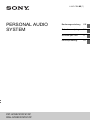 1
1
-
 2
2
-
 3
3
-
 4
4
-
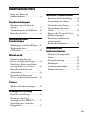 5
5
-
 6
6
-
 7
7
-
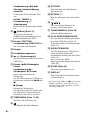 8
8
-
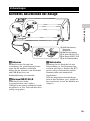 9
9
-
 10
10
-
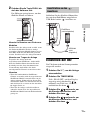 11
11
-
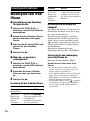 12
12
-
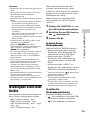 13
13
-
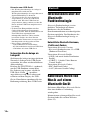 14
14
-
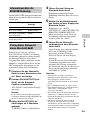 15
15
-
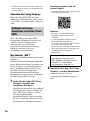 16
16
-
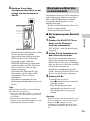 17
17
-
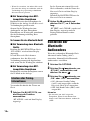 18
18
-
 19
19
-
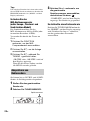 20
20
-
 21
21
-
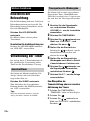 22
22
-
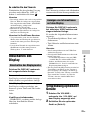 23
23
-
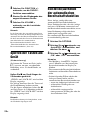 24
24
-
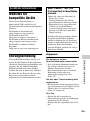 25
25
-
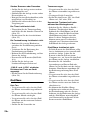 26
26
-
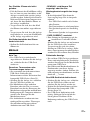 27
27
-
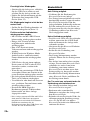 28
28
-
 29
29
-
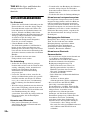 30
30
-
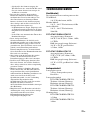 31
31
-
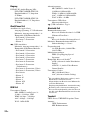 32
32
-
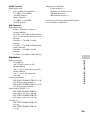 33
33
-
 34
34
-
 35
35
-
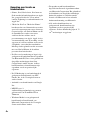 36
36
-
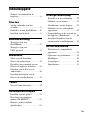 37
37
-
 38
38
-
 39
39
-
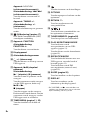 40
40
-
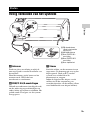 41
41
-
 42
42
-
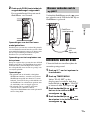 43
43
-
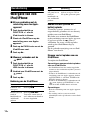 44
44
-
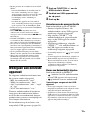 45
45
-
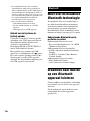 46
46
-
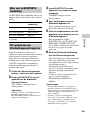 47
47
-
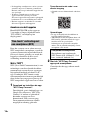 48
48
-
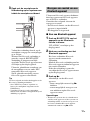 49
49
-
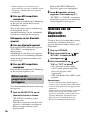 50
50
-
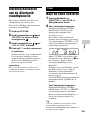 51
51
-
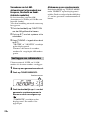 52
52
-
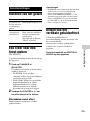 53
53
-
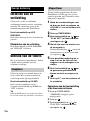 54
54
-
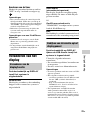 55
55
-
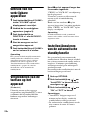 56
56
-
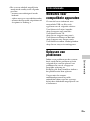 57
57
-
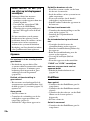 58
58
-
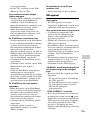 59
59
-
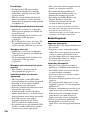 60
60
-
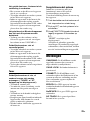 61
61
-
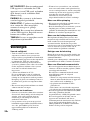 62
62
-
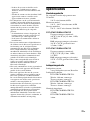 63
63
-
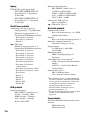 64
64
-
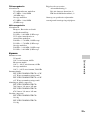 65
65
-
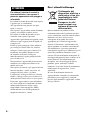 66
66
-
 67
67
-
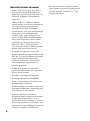 68
68
-
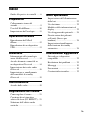 69
69
-
 70
70
-
 71
71
-
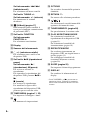 72
72
-
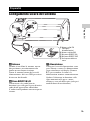 73
73
-
 74
74
-
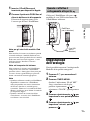 75
75
-
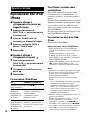 76
76
-
 77
77
-
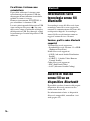 78
78
-
 79
79
-
 80
80
-
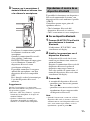 81
81
-
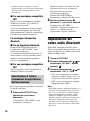 82
82
-
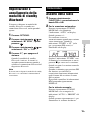 83
83
-
 84
84
-
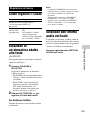 85
85
-
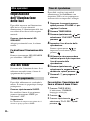 86
86
-
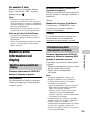 87
87
-
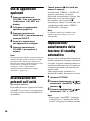 88
88
-
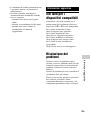 89
89
-
 90
90
-
 91
91
-
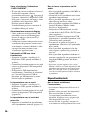 92
92
-
 93
93
-
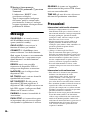 94
94
-
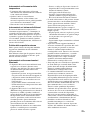 95
95
-
 96
96
-
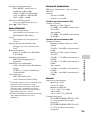 97
97
-
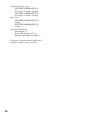 98
98
-
 99
99
-
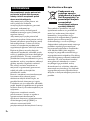 100
100
-
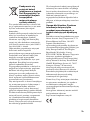 101
101
-
 102
102
-
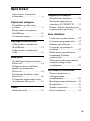 103
103
-
 104
104
-
 105
105
-
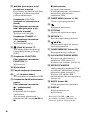 106
106
-
 107
107
-
 108
108
-
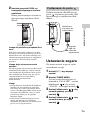 109
109
-
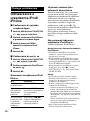 110
110
-
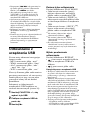 111
111
-
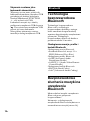 112
112
-
 113
113
-
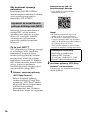 114
114
-
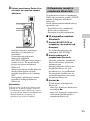 115
115
-
 116
116
-
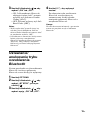 117
117
-
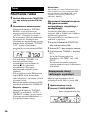 118
118
-
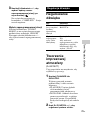 119
119
-
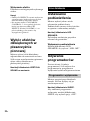 120
120
-
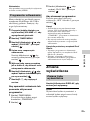 121
121
-
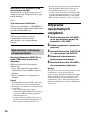 122
122
-
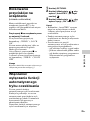 123
123
-
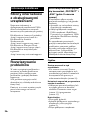 124
124
-
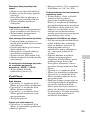 125
125
-
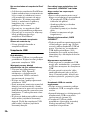 126
126
-
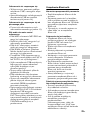 127
127
-
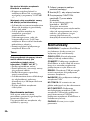 128
128
-
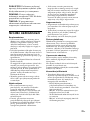 129
129
-
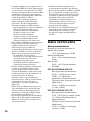 130
130
-
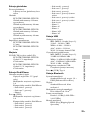 131
131
-
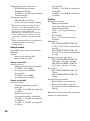 132
132
-
 133
133
-
 134
134
-
 135
135
-
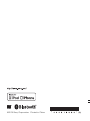 136
136
Sony RDH-GTK17iP Bedienungsanleitung
- Kategorie
- Docking-Lautsprecher
- Typ
- Bedienungsanleitung
- Dieses Handbuch eignet sich auch für
in anderen Sprachen
- italiano: Sony RDH-GTK17iP Manuale del proprietario
- Nederlands: Sony RDH-GTK17iP de handleiding
- polski: Sony RDH-GTK17iP Instrukcja obsługi
Verwandte Artikel
-
Sony GTK-X1BT Bedienungsanleitung
-
Sony GTK-N1BT Bedienungsanleitung
-
Sony HT-GT1 Bedienungsanleitung
-
Sony HT-MT301 Bedienungsanleitung
-
Sony MHC-V41D Bedienungsanleitung
-
Sony MHC-GT5D Bedienungsanleitung
-
Sony RDH-GTK17iP Bedienungsanleitung
-
Sony CMT-V75BTiP Bedienungsanleitung
-
Sony CMT-X5CD Bedienungsanleitung
-
Sony RC-202iPV Benutzerhandbuch